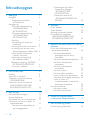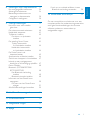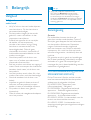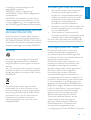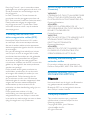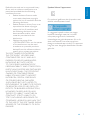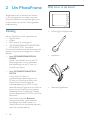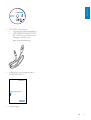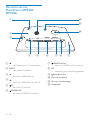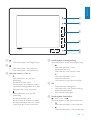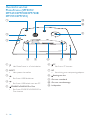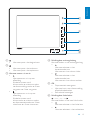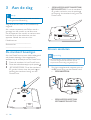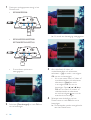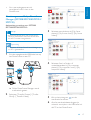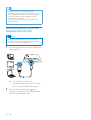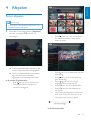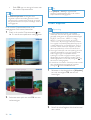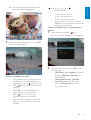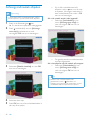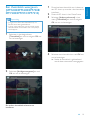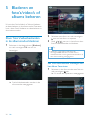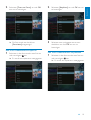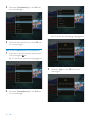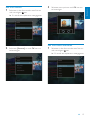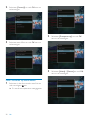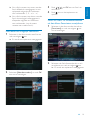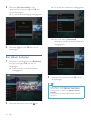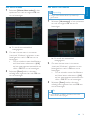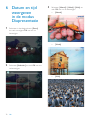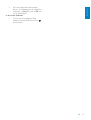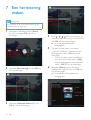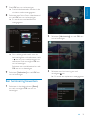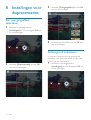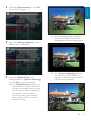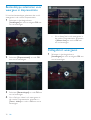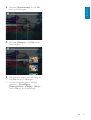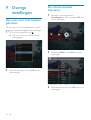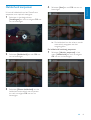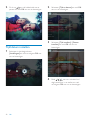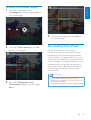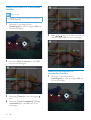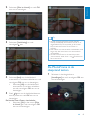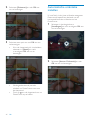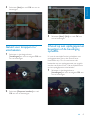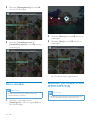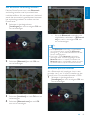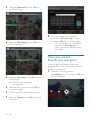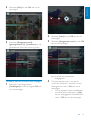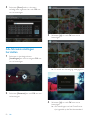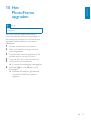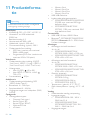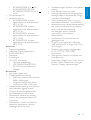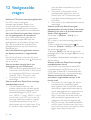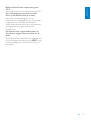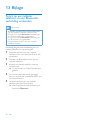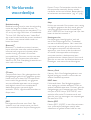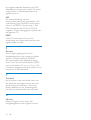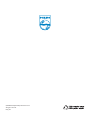Philips SPF5008 Handleiding
- Categorie
- Digitale fotolijsten
- Type
- Handleiding

PhotoFrame
SPF5008
SPF5208
SPF5010
SPF5210
SPF7008
SPF7208
SPF7010
SPF7210
Register your product and get support at
www.philips.com/welcome
NL Gebruiksaanwijzing

2 NL
Overbrengen met Philips
PhotoFrame Manager
(SPF7008/SPF7208/
SPF7010/SPF7210) 17
Overdracht vanaf de PC
(SPF5008/SPF5208/SPF5010/
SPF5210) 18
4 Afspelen 19
Foto’s afspelen 19
Video afspelen 20
Achtergrondmuziek afspelen 22
Een themaklok weergeven
(SPF5008/SPF5208/SPF7008/
SPF7208/SPF7010/SPF7210) 23
5 Bladeren en foto’s/video’s of albums
beheren
24
Door foto’s/videobestanden in de
albummodus bladeren 24
Een foto/videobestand
toevoegen aan het album
Favorieten 24
Een foto-/videobestand kopiëren 25
Een foto-/videobestand
verplaatsen 25
Een foto-/videobestand
verwijderen 26
Een foto roteren 27
Een foto-effect selecteren 27
Foto’s sorteren op naam/datum 28
Meerdere foto’s tegelijk selecteren 29
Foto’s of video- of
muziekbestanden uit het album
Favorieten verwijderen 29
Een album beheren 30
Een album maken 31
Een album hernoemen 31
6 Datum en tijd weergeven
in de modus Diapresentatie
32
7 Een herinnering maken 34
Een herinnering bewerken 35
Inhoudsopgave
1 Belangrijk 4
Veiligheid 4
Veiligheidsvoorschriften
en onderhoud 4
Kennisgeving 4
CE-conformiteitsverklaring
(SPF5008/SPF5208/
SPF5010/SPF5210) 4
CE-conformiteitsverklaring
(SPF7008/SPF7208/
SPF7010/SPF7210) 5
Recycling 5
Verwijdering aan einde van l
evensduur 5
Recyclinginformatie voor klanten 5
In naleving met de norm voor
elektromagnetische velden (EMF) 6
North Europe Information
(Nordic Countries) 6
Verklaring met betrekking
tot verboden stoffen 6
Bluetooth-verklaring (SPF7008/
SPF7208/SPF7010/SPF7210) 6
Third party software 6
2 Uw PhotoFrame 8
Inleiding 8
Wat zit er in de doos? 8
Overzicht van het PhotoFrame
(SPF5008/SPF5208) 10
Overzicht van het PhotoFrame
(SPF5010/SPF5210/SPF7008/
SPF7208/SPF7010/SPF7210) 12
3 Aan de slag 14
De standaard bevestigen 14
Stroom aansluiten 14
Het PhotoFrame in- of uitschakelen 15
Overdracht van foto’s of video- of
muziekbestanden 15
Overdracht van bestanden op
een opslagapparaat 15

3
NederlandsNederlands
NL
Foto’s op uw mobiele telefoon via een
Bluetooth-verbinding verzenden 58
14 Verklarende woordenlijst 59
8 Instellingen voor diapresentaties 36
Een overgangseffect selecteren 36
Achtergrond selecteren 36
Bestandstype selecteren voor
weergave in diapresentatie 38
Collagefoto’s weergeven 38
9 Overige instellingen 40
Het menu voor snel instellen
gebruiken 40
De schermmenutaal selecteren 40
Helderheid aanpassen 41
Tijd/datum instellen 42
De datum- en tijdnotatie
instellen 43
De instelling Smart Power 43
Tijdstip automatisch
in-/uitschakelen instellen 44
Helderheid automatisch
in-/uitschakelen instellen 44
De PhotoFrame in de
slaapstand zetten 45
Automatische oriëntatie instellen 46
Geluid voor knoppen in-/uitschakelen 47
Inhoud op een opslagapparaat
beveiligen of de beveiliging opheffen. 47
Demo instellen 48
Bluetooth (SPF7008/SPF7208/
SPF7010/SPF7210) 48
Een Bluetooth-verbinding
instellen 49
Bluetooth-pincode instellen 49
Informatie van het PhotoFrame
weergeven 50
De naam van het PhotoFrame
wijzigen 51
Alle fabrieksinstellingen herstellen 52
10 Het PhotoFrame upgraden 53
11 Productinformatie 54
12 Veelgestelde vragen 56
13 Bijlage 58
Ga naar www.philips.com/welcome voor een
compleet pakket aan ondersteuningsmaterialen,
zoals gebruikershandleidingen, de nieuwste
software-updates en antwoorden op
veelgestelde vragen.

4
Let op
(Voor SPF7008/SPF7208/SPF7010/
SPF7210) De Bluetooth-connectiviteit
van het PhotoFrame kan mogelijk leiden
tot interferentie van draadloze ontvanger.
Verbreek de Bluetooth-verbinding of schakel
uw PhotoFrame uit als u dit apparaat in een
voertuig gebruikt.
Kennisgeving
Garantie
De onderdelen kunnen niet door de
gebruiker worden onderhouden. Open of
verwijder geen kleppen die het binnenwerk
van het product afschermen. Reparaties
mogen uitsluitend worden uitgevoerd
door servicecentra van Philips en erkende
reparateurs. Als u zich hier niet aan houdt,
vervallen alle garanties, uitdrukkelijk dan wel
impliciet.
De garantie vervalt in geval van handelingen
die in deze handleiding uitdrukkelijk worden
verboden of in geval van aanpassingen of
montages die niet in deze handleiding worden
aanbevolen of goedgekeurd.
CE-conformiteitsverklaring (SPF5008/
SPF5208/SPF5010/SPF5210)
Philips Consumer Lifestyle verklaart onder
onze verantwoordelijkheid dat het product
voldoet aan de volgende richtlijnen
EN 60950-1:2006 (Apparatuur voor
informatietechniek - Veiligheid)
EN 55022:2006 (Gegevensverwerkende
apparatuur - Radiostoringskenmerken)
EN 55024:1998 (Gegevensverwerkende
apparatuur - Immuniteitskenmerken)
EN 61000-3-2:2006 (Limietwaarden voor de
emissie van harmonische stromen)
EN 61000-3-3:1995 (Limietwaarden voor
spanningswisselingen, spanningsschommelingen
HQÁLNNHULQJ
1 Belangrijk
Veiligheid
Veiligheidsvoorschriften en
onderhoud
Wrijf of schuur niet met harde objecten
over het scherm. Dit kan het scherm
permanent beschadigen.
Als het product lange tijd niet wordt
gebruikt, moet u de stekker uit het
stopcontact verwijderen.
Schakel het apparaat uit en verwijder
de stekker uit het stopcontact
voordat u het scherm reinigt. Reinig
het scherm met een zachte, licht
bevochtigde doek. Gebruik geen
vloeistoffen als alcohol, chemicaliën of
huishoudschoonmaakmiddelen om het
product te reinigen.
Houd het product uit de buurt van
open vuur of andere warmtebronnen,
waaronder direct zonlicht.
Stel het product nooit bloot aan regen of
water. Houd voorwerpen die vloeistoffen
bevatten (zoals vazen) uit de buurt van
het product.
Laat het product nooit vallen. Als u het
product laat vallen, raakt het beschadigd.
Houd de standaard uit de buurt van
kabels.
Installeer en gebruik alleen services of
software van betrouwbare bronnen
zonder virussen of schadelijke software.
Dit product is alleen voor gebruik
binnenshuis.
Gebruik alleen de meegeleverde adapter
voor het product.
NL

5
Nederlands
Verwijdering aan einde van levensduur
Uw nieuwe product bevat materialen
die kunnen worden gerecycled en
hergebruikt. Gespecialiseerde bedrijven
kunnen uw product recyclen en zo de
hoeveelheid herbruikbare materialen
verhogen en de hoeveelheid te
verwijderen materialen beperken.
Informeer bij uw lokale Philips-dealer naar
de lokale regelgeving voor verwijdering
van uw oude monitor.
(Voor klanten in Canada en de V.S.)
Verwijder materialen in overeenstemming
met de lokale en overheidsregelgeving.
Ga voor meer informatie over recycling naar
www.eia.org (Consumer Education Initiative).
Recyclinginformatie voor klanten
Philips heeft technisch en economisch
redelijke doelstellingen vastgesteld om
de milieuprestaties met betrekking tot de
producten, services en activiteiten binnen de
organisatie te optimaliseren.
Philips hecht binnen alle processen, van
planning tot ontwerp tot productie, veel
belang aan de fabricage van producten
die eenvoudig kunnen worden gerecycled.
Bij Philips is end-of-life management
voornamelijk gericht door deelname
aan nationale terugname-initiatieven en
recyclingprogramma’s waar dit mogelijk is, bij
voorkeur in samenwerking met concurrenten.
Er zijn momenteel al recyclingprogramma’s
opgezet in Europese landen als Nederland,
België, Noorwegen, Zweden en Denemarken.
In de V.S. heeft Philips Consumer Lifestyle
1RUWK$PHULFDHHQÀQDQFLsOHELMGUDJH
geleverd aan het recyclingproject voor
elektronische apparatuur van de EIA
(Electronic Industries Alliance) en aan
staatsinitiatieven voor recycling van
gebruikte elektronische producten en
huishoudapparatuur. Daarnaast staat
de implementatie gepland van een
recyclingprogramma van de NERC (Northeast
in navolging van de bepalingen in de
toepasselijke richtlijnen
73/23/EEG (richtlijn “laagspanning”)
2004/108/EG (richtlijn “elektromagnetische
compatibiliteit”)
2006/95/EG (amendement van de richtlijn
“elektromagnetische compatibiliteit” en de
richtlijn “laagspanning”) en is opgesteld door
HHQ,62JHFHUWLÀFHHUGSURGXFWLHEHGULMI
CE-conformiteitsverklaring (SPF7008/
SPF7208/SPF7010/SPF7210)
Philips Consumer Lifestyle, P&A, verklaart
hierbij dat het product Digital PhotoFrame
SPF7008/SPF7208/SPF7010/SPF7210-/00-/05
voldoet aan de essentiële vereisten en andere
relevante bepalingen van richtlijn 1999/5/EG.
Recycling
Uw product is vervaardigd van kwalitatief
hoogwaardige materialen en onderdelen
die gerecycled en opnieuw gebruikt kunnen
worden.
Als u op uw product een pictogram van een
afvalbak met een kruis erdoor ziet, betekent
dit dat het product valt onder de EU-richtlijn
2002/96/EG:
Gooi het product nooit weg met ander
huishoudelijk afval. Win informatie in over
de lokale wetgeving omtrent de gescheiden
inzameling van elektrische en elektronische
producten. Door u op de juiste wijze van
de batterijen te ontdoen, voorkomt u
negatieve gevolgen voor het milieu en de
volksgezondheid.
NL

6
North Europe Information (Nordic
Countries)
VARNING:
FÖRSÄKRA DIG OM ATT HUVUDBRYTARE
OCH UTTAG ÄR LÄTÅTKOMLIGA, NÄR
DU STÄLLER DIN UTRUSTNING PÅPLATS.
Placering/Ventilation
ADVARSEL:
SØRG VED PLACERINGEN FOR, AT
NETLEDNINGENS STIK OG STIKKONTAKT
ER NEMT TILGÆNGELIGE.
Paikka/Ilmankierto
VAROITUS:
SIJOITA LAITE SITEN, ETTÄ VERKKOJOHTO
VOIDAAN TARVITTAESSA HELPOSTI
IRROTTAA PISTORASIASTA.
Plassering/Ventilasjon
ADVARSEL:
NÅR DETTE UTSTYRET PLASSERES, MÅ
DU PASSE PÅ AT KONTAKTENE FOR
STØMTILFØRSEL ER LETTE Å NÅ.
Verklaring met betrekking tot
verboden stoffen
Dit product voldoet aan de vereisten van
RoHs en Philips BSD (AR17-G04-5010-010).
Bluetooth-verklaring (SPF7008/
SPF7208/SPF7010/SPF7210)
Het woordmerk en de logo’s van Bluetooth
®
zijn gedeponeerde handelsmerken van
Bluetooth SIG, Inc. en het gebruik daarvan
door Philips is onder licentie.
Third party software
This product contains wpa_supplicant
software that is licensed subject to the
following conditions:
Copyright © 2006, Jouni Malinen
MNPDOLQH#FFKXWÀ!
All rights reserved.
Recycling Council), een in meerdere staten
JHYHVWLJGHQRQSURÀWRUJDQLVDWLHGLH]LFKULFKW
op de promotie van ontwikkelingen op de
recyclingmarkt.
In Azië (Oceanië) en Taiwan kunnen de
producten worden teruggenomen door de
EPA (Environment Protection Administration).
Deze producten volgen vervolgens het
recyclingproces voor IT-producten. Meer
informatie hierover vindt u op de website
www.epa.gov.tw.
In naleving met de norm voor
elektromagnetische velden (EMF)
Koninklijke Philips Electronics N.V. maakt
en verkoopt vele consumentenproducten
die net als andere elektronische apparaten
elektromagnetische signalen kunnen uitstralen
en ontvangen.
Een van de belangrijkste zakelijke principes
van Philips is ervoor te zorgen dat al onze
producten beantwoorden aan alle geldende
vereisten inzake gezondheid en veiligheid
en ervoor te zorgen dat onze producten
ruimschoots voldoen aan de EMF-normen die
gelden op het ogenblik dat onze producten
worden vervaardigd.
Philips streeft ernaar geen producten te
ontwikkelen, produceren en op de markt
te brengen die schadelijk kunnen zijn voor
de gezondheid. Philips bevestigt dat als
zijn producten correct voor het daartoe
bestemde gebruik worden aangewend, deze
volgens de nieuwste wetenschappelijke
onderzoeken op het moment van de
publicatie van deze handleiding veilig zijn om
te gebruiken.
Philips speelt een actieve rol in de
ontwikkeling van internationale EMF- en
veiligheidsnormen, wat Philips in staat stelt
in te spelen op toekomstige normen en deze
tijdig te integreren in zijn producten.
NL

7
Nederlands
Symbool klasse II apparatuur:
Dit symbool geeft aan dat dit product een
dubbel isolatiesysteem heeft.
U mag geen kopieën maken van tegen
kopiëren beveiligd materiaal, inclusief
computerprogramma’s, bestanden,
uitzendingen en geluidsopnamen. Als u dit
doet, overtreedt u het auteursrecht en
pleegt u zodoende een misdrijf. Dit apparaat
mag niet voor dergelijke doeleinden worden
gebruikt.
Redistribution and use in source and binary
IRUPVZLWKRUZLWKRXWPRGLÀFDWLRQDUH
permitted provided that the following
conditions are met:
Redistributions of source code
must retain the above copyright
notice, this list of conditions and the
following disclaimer.
Redistributions in binary form must
reproduce the above copyright
notice, this list of conditions and
the following disclaimer in the
documentation and/or other
materials provided with the
distribution.
Neither the name of the
25*$1,=$7,21!QRUWKHQDPHV
of its contributors may be used
to endorse or promote products
derived from this software without
VSHFLÀFSULRUZULWWHQSHUPLVVLRQ
THIS SOFTWARE IS PROVIDED BY
THE COPYRIGHT HOLDERS AND
CONTRIBUTORS “AS IS” AND ANY
EXPRESS OR IMPLIED WARRANTIES,
INCLUDING, BUT NOT LIMITED
TO, THE IMPLIED WARRANTIES OF
MERCHANTABILITY AND FITNESS FOR A
PARTICULAR PURPOSE ARE DISCLAIMED.
IN NO EVENT SHALL THE COPYRIGHT
OWNER OR CONTRIBUTORS BE
LIABLE FOR ANY DIRECT, INDIRECT,
INCIDENTAL, SPECIAL, EXEMPLARY,
OR CONSEQUENTIAL DAMAGES
(INCLUDING, BUT NOT LIMITED TO,
PROCUREMENT OF SUBSTITUTE GOODS
OR SERVICES; LOSS OF USE, DATA, OR
PROFITS; OR BUSINESS INTERRUPTION)
HOWEVER CAUSED AND ON ANY
THEORY OF LIABILITY, WHETHER IN
CONTRACT, STRICT LIABILITY, OR
TORT (INCLUDING NEGLIGENCE OR
OTHERWISE) ARISING IN ANY WAY OUT
OF THE USE OF THIS SOFTWARE, EVEN IF
ADVISED OF THE POSSIBILITY OF SUCH
DAMAGE.
NL

8
Wat zit er in de doos?
Philips Digital PhotoFrame
Standaard
Netspanningsadapter
2 Uw PhotoFrame
Gefeliciteerd met uw aankoop en welkom
bij Philips! Registreer uw product op www.
philips.com/welcome om optimaal gebruik te
kunnen maken van de door Philips geboden
ondersteuning.
Inleiding
Met uw PhotoFrame kunt u genieten van:
Digitale foto’s
Video’s
MP3-muziek als achtergrond
(SPF5008/SPF5208/SPF7008/SPF7208/
SPF7010/SPF7210) Themaklok
U kunt het PhotoFrame op een plat oppervlak
plaatsen of aan de muur hangen voor continu
afspelen.
Voor SPF5008/SPF5208/SPF5010/
SPF5020
Nadat u het PhotoFrame op een PC
hebt aangesloten, kunt u bestanden
heel eenvoudig van de PC naar uw
PhotoFrame slepen.
Voor SPF7008/SPF7208/SPF7010/
SPF7210
U kunt foto’s of video- of
muziekbestanden eenvoudig van uw
PC naar uw PhotoFrame slepen met
Philips PhotoFrame Manager, een
softwaretoepassing op de PC. U kunt
deze software ook gebruiken om foto’s en
albums op het PhotoFrame te beheren.
Raadpleeg Philips PhotoFrame Manager
op de meegeleverde CD-ROM voor meer
informatie.
Het PhotoFrame heeft Bluetooth-
connectiviteit, zodat u een draadloze
verbinding kunt instellen tussen uw
PhotoFrame en een compatibel apparaat
zoals een mobiele telefoon.
NL

9
Nederlands
CD-ROM, met daarop
Digitale gebruikershandleiding
(SPF7008/SPF7208/SPF7010/
SPF7210) Philips PhotoFrame
Manager (software en
gebruikershandleiding)
USB-kabel (niet meegeleverd bij
SPF5010/SPF5210)
Snelstartgids
1
2
3
Quick start guide
Get started
Play
Setup
Eng
PhotoFrame
1
2
3
Quick start guide
Get started
Play
Setup
Eng
PhotoFrame
NL

10
g MS/MS Pro Duo
Sleuf voor MS/MS Pro Duo-kaarten
h DC
Aansluiting voor netspanningsadapter
i
Kensington-slot
j Gat voor standaard
k Gat voor wandmontage
l Luidspreker
Overzicht van het
PhotoFrame (SPF5008/
SPF5208)
a
Het PhotoFrame in- of uitschakelen
b RESET
Het systeem herstellen
c
6OHXIYRRU86%ÁDVKGULYHV
d
Sleuf voor USB-kabels naar een PC
e
CF
Sleuf voor CF-kaarten
f
SD/MMC/xD
Sleuf voor SD/MMC/xD-kaarten
a
k
l
j
d
h
i
c
b
f
g
e
NL

11
Nederlands
d Schuifregelaar omhoog/omlaag
Hiermee bladert u snel omhoog/omlaag
Hiermee selecteert u het
bovenstaande item
Hiermee zet u het volume luider
Hiermee selecteert u het
onderstaande item
Hiermee zet u het volume zachter
e OK
Diapresentatie weergeven
Hiermee kunt u een diavoorstelling
afspelen/onderbreken
Een selectie bevestigen
f Schuifregelaar links/rechts
Hiermee bladert u snel naar links/rechts
Hiermee selecteert u het linkeritem
Hiermee selecteert u het rechteritem
a
Hiermee opent u het beginscherm
b
Hiermee opent u het snelmenu
Hiermee opent u het optiemenu
c Hiermee zoomt u in en uit
Hiermee zoomt u in op een
afbeelding
Schakelen tussen modi:
albummodus = miniatuurmodus
= diavoorstellingmodus = 2 keer
vergroten = 4 keer vergroten
Hiermee zoomt u uit op een
afbeelding
Schakelen tussen modi:
albummodus + miniatuurmodus
+ diapresentatiemodus + 2 keer
uitzoomen + 4 keer uitzoomen
a
b
c
d
e
f
NL

12
f CF
Sleuf voor CF-kaarten
g DC
Aansluiting voor netspanningsadapter
h
Kensington-slot
i Gat voor standaard
j Gat voor wandmontage
k Luidspreker
Overzicht van het
PhotoFrame (SPF5010/
SPF5210/SPF7008/SPF7208/
SPF7010/SPF7210)
a
Het PhotoFrame in- of uitschakelen
b RESET
Het systeem herstellen
c
6OHXIYRRU86%ÁDVKGULYHV
d
Sleuf voor USB-kabels naar een PC
e
SD/MMC/xD/MS/MS Pro Duo
Sleuf voor SD/MMC/xD/MS/MS Pro
Duo-kaarten
a
j
k
i
d
g
h
c
b
e
f
NL

13
Nederlands
d Schuifregelaar omhoog/omlaag
Hiermee bladert u snel omhoog/omlaag
Hiermee selecteert u het
bovenstaande item
Hiermee zet u het volume luider
Hiermee selecteert u het
onderstaande item
Hiermee zet u het volume zachter
e OK
Diapresentatie weergeven
Hiermee kunt u een diavoorstelling
afspelen/onderbreken
Een selectie bevestigen
f Schuifregelaar links/rechts
Hiermee bladert u snel naar links/rechts
Hiermee selecteert u het linkeritem
Hiermee selecteert u het rechteritem
a
Hiermee opent u het beginscherm
b
Hiermee opent u het snelmenu
Hiermee opent u het optiemenu
c Hiermee zoomt u in en uit
Hiermee zoomt u in op een
afbeelding
Schakelen tussen modi:
albummodus = miniatuurmodus
= diavoorstellingmodus = 2 keer
vergroten = 4 keer vergroten
Hiermee zoomt u uit op een
afbeelding
Schakelen tussen modi:
albummodus + miniatuurmodus
+ diapresentatiemodus + 2 keer
uitzoomen + 4 keer uitzoomen
a
b
c
d
e
f
NL

14
( SPF5010/SPF5210/SPF7008/SPF7208/
SPF7010/SPF7210) Draai de standaard
45 graden rechtsom naar de positie
en bevestig de standaard stevig aan het
PhotoFrame.
Stroom aansluiten
Opmerking
Bij het plaatsen van het PhotoFrame moet
u ervoor zorgen dat de stekker en het
stopcontact eenvoudig toegankelijk zijn.
1 Sluit het meegeleverde netsnoer aan op
de DC-aansluiting van het PhotoFrame.
SPF5008/SPF5208
SPF5010/SPF5210/SPF7008/
SPF7208/SPF7010/SPF7210
a
b
3 Aan de slag
Let op
Gebruik de knoppen alleen zoals vermeld in
deze gebruikershandleiding.
Volg altijd de instructies in dit hoofdstuk op
volgorde.
Als u contact opneemt met Philips, wordt u
gevraagd om het model- en serienummer
van dit apparaat. Het model- en serienummer
bevinden zich op de achterkant van het
apparaat. Noteer de nummers hier:
Modelnummer
__________________________
Serienummer
___________________________
De standaard bevestigen
Als u het PhotoFrame op een vlakke ondergrond
wilt plaatsen, bevestigt u de meegeleverde
standaard op de achterzijde van het PhotoFrame.
1 Plaats de standaard in het PhotoFrame.
2 Plaats het indicatiestreepje op de positie .
3 (SPF5008/SPF5208) Draai de standaard
45 graden linksom naar de positie
en
bevestig de standaard stevig aan het
PhotoFrame.
NL

15
Nederlands
Als de weergavetaal een andere keer wordt
geselecteerd:
1 Houd meer dan 1 seconde ingedrukt.
Het beginscherm wordt weergegeven.»
Als u het PhotoFrame wilt uitschakelen,
houdt u
ongeveer 2 seconden
ingedrukt.
Overdracht van foto’s of
video- of muziekbestanden
Overdracht van bestanden op een
opslagapparaat
Let op
Koppel opslagapparaten niet los van het
PhotoFrame terwijl bestanden van of naar het
opslagapparaat worden overgebracht.
U kunt foto’s of muziek- en videobestanden
afspelen die zijn opgeslagen op een van de
volgende opslagapparaten:
Compact Flash type I
Secure Digital (SD)
Secure Digital (SDHC)
Multimedia Card
Multimedia+ Card
xD-kaart:
Memory Stick
Memory Stick Pro
Memory Stick Duo
Memory Stick Pro
86%ÁDVKGULYH
We kunnen echter niet garanderen dat
alle typen geheugenkaartmedia goed
functioneren.
Opmerking
Voor SPF5008/SPF5208: gebruik Memory
Stick/Memory Stick Pro/Memory Stick Duo/
Memory Stick Pro Duo in combinatie met een
adapter.
2 Sluit het netsnoer aan op een
stopcontact.
Het PhotoFrame in- of
uitschakelen
Opmerking
U kunt het PhotoFrame pas uitschakelen
nadat alle kopieer- en opslagbewerkingen zijn
voltooid.
Voor het eerste gebruik:
1 Houd meer dan 1 seconde ingedrukt.
Het menu voor taalselectie wordt »
weergegeven.
2 Selecteer een taal en raak OK aan om te
bevestigen.
Het beginscherm wordt weergegeven.»
a
b
NL

16
Er wordt een bevestiging weergegeven.»
3 Als u alle foto’s of video- of
muziekbestanden wilt selecteren,
selecteert u [Ja] en raakt u vervolgens
OK aan om te bevestigen.
Als u een aantal foto’s of video- of
muziekbestanden wilt selecteren,
selecteert u [Nee] en raakt
u vervolgens OK aan om te
bevestigen. Raak
/ / / en
OK aan om foto’s of muziek- of
videobestanden te selecteren
en raak vervolgens
aan om de
overdracht te vervolgen.
4 Selecteer een doelalbum op het
PhotoFrame en raak OK aan om te
bevestigen.
De bestanden worden overgebracht »
naar het PhotoFrame.
1 Plaats een opslagapparaat stevig in het
PhotoFrame.
SPF5008/SPF5208
SPF5010/SPF5210/SPF7008/
SPF7208/SPF7010/SPF7210
Er wordt een optiemenu
weergegeven.
2 Selecteer [Overbrengen] en raak OK aan
om te bevestigen.
NL

17
Nederlands
3 Selecteer een doelmap bij [My frame
photos] / [My frame music] / [My frame
videos].
4 Selecteer foto’s of video- of
muziekbestanden bij [My computer
photos] / [My computer music] / [My
computer videos].
5 Klik op het pictogram om de
overdracht te starten.
6 Als alle overdrachtbewerkingen zijn
voltooid, verwijdert u de USB-kabel uit
de PC en het PhotoFrame.
Als u een opslagapparaat wilt
verwijderen, trekt u het uit het
PhotoFrame.
Overbrengen met Philips PhotoFrame
Manager (SPF7008/SPF7208/SPF7010/
SPF7210)
Aanbevolen procedure voor SPF7008/
SPF7208/SPF7010/SPF7210.
Let op
Koppel het PhotoFrame niet los van de PC
terwijl er bestanden tussen het PhotoFrame
en de PC worden overgebracht.
Opmerking
Controleer of Philips PhotoFrame Manager op
uw PC is geïnstalleerd.
1 Sluit de meegeleverde USB-kabel aan op
het PhotoFrame en een PC.
Philips PhotoFrame Manager wordt »
automatisch gestart.
2 Selecteer [Transfer Photos] / [Tranfer
Music] / [Transfer Video].
NL

18
Tip
Als Philips PhotoFrame Manager niet
automatisch wordt gestart, dubbelklikt u op
het bureaublad van uw PC op het pictogram
van Philips PhotoFrame Manager om het
programma te starten.
U kunt ook foto’s van het PhotoFrame naar
een PC slepen.
Overdracht vanaf de PC (SPF5008/
SPF5208/SPF5010/SPF5210)
Let op
Koppel het PhotoFrame niet los van de PC
terwijl er bestanden tussen het PhotoFrame
en de PC worden overgebracht.
1 Sluit het PhotoFrame met een USB-kabel
aan op de PC.
U kunt foto’s of video- of »
muziekbestanden van de PC naar een
album op het PhotoFrame slepen.
2 Als alle overdrachtbewerkingen zijn
voltooid, verwijdert u de USB-kabel uit
de PC en het PhotoFrame.
NL

19
Nederlands
Raak twee keer aan om de foto’s
en videobestanden in een album
weer te geven.
Raak
aan om in te zoomen op een
afbeelding.
Raak
aan om uit te zoomen op
een afbeelding.
Raak
/ aan om de vorige/
volgende foto te selecteren.
Raak OK aan om te onderbreken.
Raak OK aan om het afspelen te
hervatten.
Schuif de schuifregelaar links/rechts
snel naar rechts om de foto’s in de
ÀOPVWULSPRGXVZHHUWHJHYHQ
,QGHÀOPVWULSPRGXV:
4 Afspelen
Foto’s afspelen
Opmerking
U kunt JPEG- of progressieve JPEG-foto’ s op
het PhotoFrame weergeven.
1 Selecteer in het beginscherm [Afspelen]
en raak vervolgens OK aan om te
bevestigen.
Foto’s/videobestanden worden in de »
modus Diapresentatie weergegeven.
Als er muziekbestanden beschikbaar »
zijn, worden foto’s standaard
afgespeeld met achtergrondmuziek.
In de modus Diapresentatie:
Raak
aan om door de foto’s en
videobestanden te bladeren in
miniatuurweergave.
NL

20
Tip
Als [Diapres. - foto’s] is ingeschakeld,
worden videobestanden niet in de modus
Diapresentatie weergegeven.
Video afspelen
Opmerking
Op het PhotoFrame kunt u de meeste
videoclips die met een digitale camera zijn
gemaakt weergeven in de bestandsindelingen
M-JPEG (*.avi/*.mov), MPEG-1 (*.mpg),
MPEG-4 (*.avi/*.mov/*.mp4) en H.263
(*.avi/*.mov). Bij sommige videoclips treden
er mogelijk compatibiliteitsproblemen op als
u deze afspeelt op uw PhotoFrame. Zorg er
voordat u deze videoclips afspeelt voor dat
deze compatibel zijn met uw PhotoFrame.
Sommige videoclips met een indeling die niet
volledig compatibel is met uw PhotoFrame,
zoals *.3gp/*.3g2 en bepaalde andere
indelingen, worden mogelijk zonder geluid
afgespeeld. Als een videoclip zonder geluid
wordt afgespeeld, wordt het pictogram
op
het scherm weergegeven.
,QGHDOEXPPLQLDWXXUÀOPVWULSPRGXVZRUGW
een videobestand weergegeven met het
pictogram
in de linkerbovenhoek.
1 Selecteer in het beginscherm [Afspelen]
en raak vervolgens OK aan om te
bevestigen.
2 Schuif de schuifregelaar links/rechts snel
naar rechts.
Raak OK aan om terug te keren naar
de modus Diapresentatie.
Tip
,QGHÀOPVWULSPRGXV: als de gebruiker
ongeveer vijftien seconden geen actie heeft
RQGHUQRPHQYHUGZLMQWGHÀOPVWULSHQZRUGW
de geselecteerde foto op het volledige scherm
weergegeven.
In de modus Diapresentatie kunt u de
weergegeven foto tevens bewerken.
1 Raak in de modus Diapresentatie aan.
Er wordt een optiemenu weergegeven.»
2 Selecteer een optie en raak OK aan om
te bevestigen.
NL

21
Nederlands
1 keer: 2x snel vooruit
2 keer: 4x snel vooruit
3 keer: normale snelheid
Raak tijdens snel vooruit spoelen
OK aan om het afspelen op normale
snelheid te hervatten.
Tijdens het afspelen kunt u videobestanden
beheren.
1 Raak tijdens het afspelen aan.
Er wordt een optiemenu weergegeven.»
2 Selecteer een optie en raak OK aan om
te bevestigen.
[Herhalen] ([Lus afspelen]: herhaald
afspelen; [Eén keer afspelen]: één
keer afspelen)
[Weergaveformaat] ([Volledig
scherm]: afspelen op volledig
scherm; [Origineel]: afspelen in
originele grootte)
Foto’s/videobestanden worden in de »
ÀOPVWULSPRGXVZHHUJHJHYHQ
3 Selecteer een videobestand en raak OK
aan om te bevestigen.
Tijdens het afspelen van video:
Als u het album wilt bekijken waarin
de video voor de diapresentatie is
opgeslagen, raakt u
twee keer aan.
Raak
/ aan om het volume aan te
passen.
Raak OK aan om het afspelen te
onderbreken of te hervatten.
Raak
/ aan om het vorige/
volgende bestand af te spelen.
Schuif de schuifregelaar links/rechts
snel naar rechts om snel vooruit te
spoelen.
NL

22
Als u één muziekbestand wilt
afspelen, raakt u
aan om de map
te openen. Vervolgens selecteert u
een muziekbestand en raakt u OK
aan om te bevestigen.
Als u de muziek eerder hebt ingesteld:
Selecteer [Inschakelen] in het
menu [Achtergr.muz. afsp] en
raak vervolgens OK aan om te
bevestigen.
De geselecteerde muziekbestanden
worden afgespeeld.
Als u het afspelen van de muziek wilt stoppen:
Selecteer [Uitschakelen] in het
menu [Achtergr.muz. afsp] en
raak vervolgens OK aan om te
bevestigen.
Tip
Nadat u een muziekbestand hebt
geselecteerd, kunt u aanraken om
toegang te krijgen tot het optiemenu om het
muziekbestand te kopiëren/verwijderen.
Achtergrondmuziek afspelen
Opmerking
U kunt alleen MP3-muziekbestanden (MPEG
Audio Layer III) op het PhotoFrame afspelen.
1 Raak in de fotoweergave aan.
Er wordt een optiemenu weergegeven.»
2 Raak herhaaldelijk aan om [Achtergr.
muz. afsp] te selecteren en raak
vervolgens OK aan om te bevestigen.
3 Selecteer [Muziek instellen] en raak OK
aan om te bevestigen.
4 Selecteer een map.
5 Raak OK aan om alle muziekbestanden in
de map af te spelen.
NL

23
Nederlands
1 Download een themaklok en sla deze op
een SD-kaart op voordat u de themaklok
installeert.
2 Plaats de SD-kaart in het PhotoFrame.
3 Selecteer [Andere selecteren] in het
menu [Themaklok] en raak vervolgens
OK aan om te bevestigen.
4 Selecteer een themaklok en raak OK aan
om te bevestigen.
Nadat de themaklok is geïnstalleerd, »
wordt deze automatisch weergegeven.
Een themaklok weergeven
(SPF5008/SPF5208/SPF7008/
SPF7208/SPF7010/SPF7210)
Opmerking
Zorg ervoor dat u een themaklok op uw
PhotoFrame hebt geïnstalleerd.
U kunt in de toekomst ook de meest recent
themaklokken downloaden van www.philips.
com/support.
1 Selecteer in het beginscherm
[Themaklok] en raak vervolgens OK aan
om te bevestigen.
2 Selecteer [Huidige weergeven] en raak
OK aan om te bevestigen.
Een andere themaklok selecteren en
installeren:
NL

24
2 Selecteer een album en raak vervolgens
aan om het album te openen.
3 Raak / / / aan om in het album door
foto’s/videobestanden te bladeren.
Tip
Wanneer u een album selecteert en
vervolgens OK aanraakt, worden foto’s/
videobestanden uit het geselecteerde album in
een diavoorstelling weergegeven.
Een foto/videobestand toevoegen aan
het album Favorieten
1 Selecteer in de albummodus een foto en
raak vervolgens
aan.
Er wordt een optiemenu weergegeven.»
5 Bladeren en
foto’s/video’s of
albums beheren
U kunt door foto’s/video’s of albums bladeren
en deze beheren in de albummodus. Daarnaast
kunt u door foto’s bladeren en deze beheren in
de miniatuurmodus.
Door foto’s/videobestanden
in de albummodus bladeren
1
Selecteer in het beginscherm [Bladeren]
en raak vervolgens OK aan om te
bevestigen.
Foto’s/videobestanden worden in de »
albummodus weergegeven.
NL

25
Nederlands
2 Selecteer [Kopiëren] en raak OK aan om
te bevestigen.
3 Selecteer een opslagapparaat en een
doelalbum en raak OK aan om te
bevestigen.
Een foto-/videobestand verplaatsen
1 Selecteer in de albummodus een foto en
raak vervolgens
aan.
Er wordt een optiemenu weergegeven.»
2 Selecteer [Toev. aan Favor.] en raak OK
aan om te bevestigen.
De foto wordt aan het album »
[Favorieten] toegevoegd.
Een foto-/videobestand kopiëren
1 Selecteer in de albummodus een foto en
raak vervolgens
aan.
Er wordt een optiemenu weergegeven.»
NL

26
Er wordt een bevestiging weergegeven.»
3 Selecteer [Ja] en raak OK aan om te
bevestigen.
2 Selecteer [Verplaatsen] en raak OK aan
om te bevestigen.
3 Selecteer een doelalbum en raak OK aan
om te bevestigen.
Een foto-/videobestand verwijderen
1 Selecteer in de albummodus een foto en
raak vervolgens
aan.
Er wordt een optiemenu weergegeven.»
2 Selecteer [Verwijderen] en raak OK aan
om te bevestigen.
NL

27
Nederlands
3 Selecteer een optie en raak OK aan om
te bevestigen.
Een foto-effect selecteren
1 Selecteer in de albummodus een foto en
raak vervolgens
aan.
Er wordt een optiemenu weergegeven.»
Een foto roteren
1 Selecteer in de albummodus een foto en
raak vervolgens
aan.
Er wordt een optiemenu weergegeven.»
2 Selecteer [Roteren] en raak OK aan om
te bevestigen.
NL

28
2 Selecteer [Groeperen op] en raak OK
aan om te bevestigen.
3 Selecteer [Naam] / [Datum] en raak OK
aan om te bevestigen.
2 Selecteer [Fotostijl] en raak OK aan om
te bevestigen.
3 Selecteer een effect en raak OK aan om
te bevestigen.
Foto’s sorteren op naam/datum
1 Selecteer in de albummodus een foto en
raak vervolgens
aan.
Er wordt een optiemenu weergegeven.»
NL

29
Nederlands
3 Raak / / / en OK aan om foto’s te
selecteren.
4 Raak aan om het optiemenu te
openen.
Foto’s of video- of muziekbestanden
uit het album Favorieten verwijderen
1 Selecteer in de albummodus het album
[Favorieten] en raak vervolgens
aan
om te bevestigen.
2 Selecteer de foto’s/bestanden die u wilt
verwijderen en raak vervolgens
aan.
Er wordt een optiemenu weergegeven.»
Als u foto’s sorteert op naam, worden »
foto’s alfabetisch weergegeven in een
oplopende volgorde van linksboven
naar rechtsonder (1, 2, ... a, b , ... z).
Als u foto’s sorteert op datum, worden »
foto’s chronologisch weergegeven in
DÁRSHQGHYROJRUGHYDQOLQNVERYHQ
naar rechtsonder (van de meest
recente naar oudere foto’s).
Meerdere foto’s tegelijk selecteren
1 Selecteer in de albummodus een foto en
raak vervolgens
aan.
Er wordt een optiemenu weergegeven.»
2 Selecteer [Meerdere select.] en raak OK
aan om te bevestigen.
NL

30
Er wordt een optiemenu weergegeven.»
Als u het album » [Favorieten]
selecteert, wordt een ander optiemenu
weergegeven.
3 Selecteer een optie en raak OK aan om
te bevestigen.
Tip
Voor albums op andere bronnen dan het
PhotoFrame wordt [Nieuwe map maken]
weergegeven in plaats van [Nieuw album
maken].
U kunt albums op dezelfde manier beheren
als foto’s.
3 Selecteer [Uit Favorieten] in het
optiemenu en raak vervolgens OK aan
om te bevestigen.
Er wordt een bevestiging weergegeven.»
4 Selecteer [Ja] en raak OK aan om te
bevestigen.
Een album beheren
1
Selecteer in het beginscherm [Bladeren]
en raak vervolgens OK aan om te
bevestigen.
Foto’s worden in de albummodus »
weergegeven.
2 Selecteer een album een raak aan.
NL

31
Nederlands
Een album hernoemen
Opmerking
Zorg ervoor dat de albums op naam zijn
gesorteerd.
1 Selecteer [Hernoemen] in het optiemenu
en raak vervolgens OK aan om te
bevestigen.
Er wordt een toetsenblok »
weergegeven.
2 Om een nieuwe naam in te voeren
(maximaal 24 tekens), selecteert u een
letter/getal en raakt u OK aan om te
bevestigen.
Om te wisselen tussen hoofdletters
en kleine letters selecteert u [a/A]
op het weergegeven toetsenblok en
raakt u OK aan om te bevestigen.
3 Selecteer [Enter] zodra u de naam
volledig hebt ingevoerd en raak OK aan
om te bevestigen.
Tip
Als u albums op datum sorteert, kunt u de
naam ervan niet wijzigen.
Een album maken
1 Selecteer [Nieuw album maken] in het
optiemenu en raak vervolgens OK aan
om te bevestigen.
Er wordt een toetsenblok »
weergegeven.
2 Om een nieuwe naam in te voeren
(maximaal 24 tekens), selecteert u een
letter/getal en raakt u OK aan om te
bevestigen.
Om te wisselen tussen hoofdletters
en kleine letters selecteert u [a/A]
op het weergegeven toetsenblok en
raakt u OK aan om te bevestigen.
3 Selecteer [Enter] zodra u de naam
volledig hebt ingevoerd en raak OK aan
om te bevestigen.
NL

32
3 Selecteer [Maand] / [Week] / [Klok] en
raak OK aan om te bevestigen.
[Maand]
[Week]
[Klok]
6 Datum en tijd
weergeven
in de modus
Diapresentatie
1 Selecteer in het beginscherm [Extra]
en raak vervolgens OK aan om te
bevestigen.
2 Selecteer [Kalender] en raak OK aan om
te bevestigen.
NL

33
Nederlands
Als u een diapresentatie zonder
datum- of tijdweergave wilt afspelen,
selecteert u [Uit] en raakt u OK aan
om te bevestigen.
In de modus Kalender:
U kunt een weergegeven foto
beheren via het optiemenu door
aan te raken.
NL

34
4 Raak / / / aan om de datum en
maand van de herinnering in te stellen en
raak OK aan om te bevestigen.
Er wordt een toetsenblok »
weergegeven.
5 Om een nieuwe naam in te voeren
(maximaal 24 tekens), selecteert u een
letter/getal en raakt u OK aan om te
bevestigen.
Om te wisselen tussen hoofdletters
en kleine letters selecteert u [a/A]
op het weergegeven toetsenblok en
raakt u OK aan om te bevestigen.
6 Selecteer [Enter] zodra u de naam
volledig hebt ingevoerd en raak OK aan
om te bevestigen.
Er wordt een voorbeeldbericht »
weergegeven.
7 Een herinnering
maken
Opmerking
Controleer of de juiste tijd en datum op het
PhotoFrame zijn ingesteld.
1 Selecteer in het beginscherm [Extra]
en raak vervolgens OK aan om te
bevestigen.
2 Selecteer [Herinnering] en raak OK aan
om te bevestigen.
3 Selecteer [<Nieuwe maken>] en raak
OK aan om te bevestigen.
NL

35
Nederlands
2 Selecteer [Herinnering] en raak OK aan
om te bevestigen.
3 Selecteer een herinnering en raak
vervolgens
aan.
Er wordt een optiemenu weergegeven.»
7 Raak OK aan om te bevestigen.
Foto’s/videobestanden worden in de »
miniatuurmodus weergegeven.
8 Selecteer een foto of een videobestand
en raak OK aan om te bevestigen.
Er wordt een voorbeeldbericht »
weergegeven.
Als u achtergrondmuziek voor de »
herinneringsfoto wilt selecteren, raakt
u
aan om het muziekpictogram te
selecteren. Raak vervolgens OK aan
om te bevestigen.
Selecteer een muziekbestand en raak
OK aan om te bevestigen.
9 Selecteer [Voltooien.] en raak OK aan
om te bevestigen.
Een herinnering bewerken
1
Selecteer in het beginscherm [Extra]
en raak vervolgens OK aan om te
bevestigen.
NL

36
3 Selecteer [Overgangseffect] en raak OK
aan om te bevestigen.
4 Selecteer een dia-effect en raak OK aan
om te bevestigen.
Achtergrond selecteren
U kunt een randkleur voor de achtergrond
selecteren voor foto’s die kleiner zijn dan het
scherm van het PhotoFrame.
1 Selecteer in het beginscherm
[Instellingen] en raak vervolgens OK aan
om te bevestigen.
8 Instellingen voor
diapresentaties
Een overgangseffect
selecteren
1
Selecteer in het beginscherm
[Instellingen] en raak vervolgens OK aan
om te bevestigen.
2 Selecteer [Diapresentatie] en raak OK
aan om te bevestigen.
NL

37
Nederlands
Als u een achtergrondkleur selecteert, »
wordt op het PhotoFrame een foto
weergegeven met een achtergrondkleur.
Als u » [Autom. aanpassing] selecteert,
wordt de foto op het PhotoFrame
uitgerekt en wordt het scherm gevuld
met een vervormd beeld.
2 Selecteer [Diapresentatie] en raak OK
aan om te bevestigen.
3 Selecteer [Achtergrondkleur] en raak
OK aan om te bevestigen.
4 Selecteer [RadiantColor] / een
achtergrondkleur / [Autom. aanpassing]
en raak OK aan om te bevestigen.
Als u » [RadiantColor] selecteert, vult
het PhotoFrame bij foto’s die kleiner
zijn dan het volledige scherm de rest
van het scherm met de randkleuren
van de foto’s. Op deze manier
wordt het scherm gevuld zonder
zwarte balken of een vervormde
beeldverhouding.
NL

38
Als u alleen foto’s wilt weergeven in
de modus Diapresentatie, selecteert
u [Alleen foto] en raakt u OK aan
om te bevestigen.
Collagefoto’s weergeven
1
Selecteer in het beginscherm
[Instellingen] en raak vervolgens OK aan
om te bevestigen.
Bestandstype selecteren voor
weergave in diapresentatie
U kunt het bestandstype selecteren dat u wilt
weergeven in de modus Diapresentatie.
1 Selecteer in het beginscherm
[Instellingen] en raak vervolgens OK aan
om te bevestigen.
2 Selecteer [Diapresentatie] en raak OK
aan om te bevestigen.
3 Selecteer [Bestandstype] en raak OK aan
om te bevestigen.
4 Als u foto’s en video’s wilt weergeven in
de modus Diapresentatie, selecteert u
[Foto + video] en raakt u OK aan om te
bevestigen.
NL

39
Nederlands
2 Selecteer [Diapresentatie] en raak OK
aan om te bevestigen.
3 Selecteer [Collage] en raak OK aan om
te bevestigen.
4 Selecteer een indeling voor de collage en
raak OK aan om te bevestigen.
Om de collageweergave te stoppen,
selecteert u [Instellingen]!
[Diapresentatie]![Collage]![Eén] en
raakt u OK aan om te bevestigen.
NL

40
De schermmenutaal
selecteren
1
Selecteer in het beginscherm
[Instellingen] en raak vervolgens OK aan
om te bevestigen.
2 Selecteer [Taal] en raak OK aan om te
bevestigen.
3 Selecteer een taal en raak OK aan om te
bevestigen.
9 Overige
instellingen
Het menu voor snel instellen
gebruiken
Via het menu voor snel instellen hebt u direct
toegang tot bepaalde veelgebruikte instellingen.
1 Druk in het beginscherm op .
Het menu voor snel instellen wordt »
weergegeven.
2 Selecteer een optie en raak OK aan om
te bevestigen.
NL

41
Nederlands
4 Selecteer [Aan] en raak OK aan om te
bevestigen.
De helderheid van het scherm wordt »
automatisch aangepast aan het
omgevingslicht.
De helderheid handmatig aanpassen:
1 Selecteer [Handm. aanpassen] in het
menu [Helderheid] en raak vervolgens
OK aan om te bevestigen.
Helderheid aanpassen
U kunt de helderheid van het PhotoFrame
aanpassen voor optimale weergave.
1 Selecteer in het beginscherm
[Instellingen] en raak vervolgens OK aan
om te bevestigen.
2 Selecteer [Helderheid] en raak OK aan
om te bevestigen.
3 Selecteer [Slimme helderheid] om de
helderheid automatisch aan te passen
en raak vervolgens OK aan om te
bevestigen.
NL

42
2 Selecteer [Tijd en datum] en raak OK
aan om te bevestigen.
3 Selecteer [Tijd instellen] / [Datum
instellen] en raak OK aan om te
bevestigen.
4 Raak / / / aan om minuten/uur/
dag/maand/jaar in te stellen en raak
vervolgens OK aan om te bevestigen.
2 Druk op / om de helderheid aan te
passen en raak OK aan om te bevestigen.
Tijd/datum instellen
1
Selecteer in het beginscherm
[Instellingen] en raak vervolgens OK aan
om te bevestigen.
NL

43
Nederlands
4 Selecteer een indeling en raak OK aan
om te bevestigen.
De instelling Smart Power
Met de functie Smart Power op het
PhotoFrame kunt u de tijd instellen waarop
het display van het PhotoFrame automatisch
moet worden in- of uitgeschakeld. U kunt ook
instellen dat de helderheid van het PhotoFrame
wordt verhoogd of verlaagd afhankelijk van de
helderheid van de omgeving. Als het scherm
automatisch wordt uitgeschakeld, schakelt uw
PhotoFrame over naar de stand-bymodus
(sluimerstand).
Opmerking
U kunt slechts één Smart Power-functie
tegelijkertijd inschakelen. Dat kan via een timer
of met een lichtsensor.
Controleer of het PhotoFrame is ingeschakeld.
De datum- en tijdnotatie instellen
1 Selecteer in het beginscherm
[Instellingen] en raak vervolgens OK aan
om te bevestigen.
2 Selecteer [Tijd en datum] en raak OK
aan om te bevestigen.
3 Selecteer [Tijdweergave inst.] /
[Datumweerg. inst.] en raak vervolgens
aan.
NL

44
5 Raak / / / aan om de tijd in te stellen en
raak vervolgens OK aan om te bevestigen.
Helderheid automatisch in-/
uitschakelen instellen
1 Selecteer in het beginscherm
[Instellingen] en raak vervolgens OK aan
om te bevestigen.
Tijdstip automatisch in-/uitschakelen
instellen
Opmerking
Controleer of u op uw PhotoFrame de juiste
tijd hebt ingesteld.
1 Selecteer in het beginscherm
[Instellingen] en raak vervolgens OK aan
om te bevestigen.
2 Selecteer [Slim in-/uitsch.] en raak OK
aan om te bevestigen.
3 Selecteer [Timer] en raak vervolgens
aan.
4 Selecteer [Timer inschakelen] / [Timer
uitschakelen] en raak OK aan om te
bevestigen.
NL

45
Nederlands
Tip
Als het omgevingslicht het niveau bereikt
waarop het display automatisch wordt in- of
uitgeschakeld en 10 seconden op dit niveau
blijft, treedt de functie Smart Power in
werking.
Het niveau voor automatisch inschakelen moet
hoger zijn dan het niveau voor automatisch
uitschakelen.
Als het PhotoFrame in de stand-bymodus
(sluimerstand) staat, kunt u op drukken om
het te activeren.
De PhotoFrame in de
slaapstand zetten
1
Selecteer in het beginscherm
[Instellingen] en raak vervolgens OK aan
om te bevestigen.
2 Selecteer [Slim in-/uitsch.] en raak OK
aan om te bevestigen.
3 Selecteer [Verlichting] en raak
vervolgens
aan.
4 Selecteer[Aan] om de helderheid
automatisch in te laten schakelen en raak
vervolgens OK aan om te bevestigen.
Selecteer [Uit] om de helderheid
automatisch uit te laten schakelen
en raak vervolgens OK aan om te
bevestigen.
5 Raak / aan om de helderheidssensor
aan te passen en raak OK aan om te
bevestigen.
De functie Smart Power uitschakelen:
Selecteer [Uit] in het menu [Slim
in-/uitsch.] en raak vervolgens OK
aan om te bevestigen.
NL

46
Automatische oriëntatie
instellen
U kunt foto’s in de juiste oriëntatie weergeven.
Deze wordt bepaald aan de hand van de
horizontale/verticale oriëntatie van het
PhotoFrame.
1 Selecteer in het beginscherm
[Instellingen] en raak vervolgens OK aan
om te bevestigen.
2 Selecteer [Autom. Oriëntatie] en raak
OK aan om te bevestigen.
2 Selecteer [Sluimeren] en raak OK aan
om te bevestigen.
3 Selecteer een optie en raak OK aan om
te bevestigen.
Als u de slaapstand wilt uitschakelen,
selecteert u [Nooit] en raakt
u vervolgens OK aan om te
bevestigen.
Na de geselecteerde periode
schakelt uw PhotoFrame over naar
de slaapstand.
Druk op
om de slaapstand van uw
PhotoFrame op te heffen.
NL

47
Nederlands
3 Selecteer [Aan] / [Uit] en raak OK aan
om te bevestigen.
Inhoud op een opslagapparaat
beveiligen of de beveiliging
opheffen.
U kunt de verwijderfunctie inschakelen voor
opslagapparaten die op het PhotoFrame
beschikbaar zijn. Om te voorkomen dat
bestanden op een opslagapparaat per ongeluk
worden verwijderd, kunt u de verwijderfunctie
op het opslagapparaat uitschakelen.
1 Selecteer in het beginscherm
[Instellingen] en raak vervolgens OK aan
om te bevestigen.
3 Selecteer [Aan] en raak OK aan om te
bevestigen.
Geluid voor knoppen in-/
uitschakelen
1
Selecteer in het beginscherm
[Instellingen] en raak vervolgens OK aan
om te bevestigen.
2 Selecteer [Pieptoon instellen] en raak
OK aan om te bevestigen.
NL

48
2 Selecteer [Demo] en raak OK aan om te
bevestigen.
3 Selecteer [Aan] en raak OK aan om te
bevestigen.
De demofunctie is geactiveerd.»
Bluetooth (SPF7008/SPF7208/
SPF7010/SPF7210)
Opmerking
Bluetooth-connectiviteit is alleen beschikbaar
op SPF7008/SPF7208/SPF7010/SPF7210.
2 Selecteer [Geheugenkaart] en raak OK
aan om te bevestigen.
3 Selecteer [Verwijderen insch.] /
[Verwijderen uitsch] en raak OK aan om
te bevestigen.
Demo instellen
Opmerking
De demofunctie werkt alleen tijdens een
diapresentatie met foto’s.
1 Selecteer in het beginscherm
[Instellingen] en raak vervolgens OK aan
om te bevestigen.
NL

49
Nederlands
Als u de Bluetooth-verbinding wilt
uitschakelen, selecteert u [Bluetooth
uit] en raakt u vervolgens OK aan
om te bevestigen.
Tip
Als de Bluetooth-verbinding is ingeschakeld
op uw PhotoFrame, wordt het Bluetooth-
pictogram
in de rechterbovenhoek van het
scherm weergegeven.
Foto’s die u via de
Bluetooth-verbinding
verkregen hebt, worden opgeslagen in het
Bluetooth-album. U opent en beheert het
Bluetooth-album op dezelfde manier als u dat
bij andere albums op het PhotoFrame doet.
Bluetooth-pincode instellen
Als u Bluetooth wilt beveiligen, kunt u een
pincode (van 1 tot 16 cijfers) instellen op het
PhotoFrame. De standaardpincode is 0000.
1 Selecteer in het beginscherm
[Instellingen] en raak vervolgens OK aan
om te bevestigen.
Een Bluetooth-verbinding instellen
Met het PhotoFrame kunt u een Bluetooth-
verbinding instellen met bijvoorbeeld een
mobiele telefoon. Als een apparaat is herkend,
wordt het automatisch geaccepteerd wanneer
het verbinding probeert te maken met het
PhotoFrame.
1 Selecteer in het beginscherm
[Instellingen] en raak vervolgens OK aan
om te bevestigen.
2 Selecteer [Bluetooth] en raak OK aan
om te bevestigen.
3 Selecteer [Installatie] en raak OK aan om
te bevestigen.
4 Selecteer [Bluetooth aan] en raak OK
aan om te bevestigen.
NL

50
8 Als u de pincode wilt inschakelen,
selecteert u [Pincode aan] en raakt u
vervolgens OK aan om te bevestigen.
Als u de pincode wilt uitschakelen,
selecteert u [Pincode uit] en
raakt u vervolgens OK aan om te
bevestigen.
Informatie van het
PhotoFrame weergeven
U kunt de gebruiksvriendelijke naam, de
JHKHXJHQVWDWXVHQGHÀUPZDUHYHUVLHYDQKHW
PhotoFrame opzoeken.
1 Selecteer in het beginscherm
[Instellingen] en raak vervolgens OK aan
om te bevestigen.
2 Selecteer [Bluetooth] en raak OK aan
om te bevestigen.
3 Selecteer [Beveiliging] en raak OK aan
om te bevestigen.
4 Selecteer [Pincode] en raak OK aan om
te bevestigen.
Er wordt een toetsenblok »
weergegeven.
5 Selecteer een nummer en raak OK aan
om te bevestigen.
6 Herhaal stap 5 tot de pincode compleet
is.
7 Selecteer [Enter] en raak OK aan om te
bevestigen.
NL

51
Nederlands
2 Selecteer [Info] en raak OK aan om te
bevestigen.
3 Selecteer [Aangepaste naam] en raak OK
aan om te bevestigen.
Er wordt een toetsenblok »
weergegeven.
4 Om een nieuwe naam in te voeren
(maximaal 24 tekens), selecteert u een
letter/getal en raakt u OK aan om te
bevestigen.
Om te wisselen tussen hoofdletters
en kleine letters selecteert u [a/A]
op het weergegeven toetsenblok en
raakt u OK aan om te bevestigen.
2 Selecteer [Info] en raak OK aan om te
bevestigen.
3 Selecteer [Aangepaste naam] /
[geheugenstatus in] / [Firmware:] om de
gerelateerde informatie weer te geven.
De naam van het PhotoFrame wijzigen
1 Selecteer in het beginscherm
[Instellingen] en raak vervolgens OK aan
om te bevestigen.
NL

52
3 Selecteer [Ja] en raak OK aan om te
bevestigen.
Er wordt een bevestiging weergegeven.»
4 Selecteer [Ja] en raak OK aan om te
bevestigen.
Alle instellingen van het PhotoFrame »
zijn ingesteld op de fabrieksstandaard.
5 Selecteer [Enter] zodra u de naam
volledig hebt ingevoerd en raak OK aan
om te bevestigen.
Alle fabrieksinstellingen
herstellen
1
Selecteer in het beginscherm
[Instellingen] en raak vervolgens OK aan
om te bevestigen.
2 Selecteer [Resetten] en raak OK aan om
te bevestigen.
NL

53
Nederlands
10 Het
PhotoFrame
upgraden
Let op
Schakel het PhotoFrame niet uit tijdens het
upgraden.
Als er een sofware-update beschikbaar is,
kunt u de nieuwste software downloaden via
www.philips.com/support en uw PhotoFrame
upgraden. Eerdere software is niet online
beschikbaar.
1 Ga naar www.philips.com/support.
2 Zoek uw PhotoFrame en ga naar het
softwaregedeelte.
3 Download de nieuwste software op de
hoofddirectory van een SD-kaart.
4 Plaats de SD-kaart in het PhotoFrame.
5 Het PhotoFrame inschakelen
Er wordt een bevestiging weergegeven.»
6 Selecteer [Ja] en raak OK aan om te
bevestigen.
Wanneer de update is geïnstalleerd, »
wordt het PhotoFrame opnieuw
opgestart.
NL

54
Memory Stick
Memory Stick Pro
Memory Stick Duo
Memory Stick Pro
86%86%ÁDVKGULYH
Ingebouwde geheugencapaciteit:
SPF5008/SPF5208/SPF5010/SPF5210:
512 MB, voor maximaal 500 high-
GHÀQLWLRQIRWR·V
SPF7008/SPF7208/SPF7010/
SPF7210: 1 GB, voor maximaal 1000
KLJKGHÀQLWLRQIRWR·V
Connectiviteit
USB: USB 2.0 Host, USB 2.0 Slave
Bluetooth
®
(SPF7008/SPF7208/SPF7010/
SPF7210): Bluetooth V2.0 + EDR, Klasse
2, alleen ontvanger
Afmetingen
Afmetingen inclusief standaard
(bxhxd):
SPF5008/SPF5208/SPF7008/
SPF7208: 224,9 x 184,3 x 113,8 mm
SPF5010/SPF5210/SPF7010/SPF7210:
275,8 x 226 x 121 mm
Afmetingen exclusief standaard
(bxhxd):
SPF5008/SPF5208/SPF7008/
SPF7208: 224,9 x 184,3 x 33,2 mm
SPF5010/SPF5210/SPF7010/SPF7210:
275,8 x 226 x 34,8 mm
Gewicht (apparaat):
SPF5008/SPF5208/SPF7008/
SPF7208: 0,60 kg
SPF5010/SPF5210: 0,84 kg
SPF7010/SPF7210: 0,87 kg
Temperatuur (gebruik): 0 °C - 40 °C
Gebruikstemperatuur (opslag): 10 °C - 60
°C
Voeding
Ondersteunde voeding: netspanning
Ingangsvermogen:
SPF5008/SPF5208: 100 - 240 V ~
50/60 Hz 0,3 A
SPF5010/SPF5210/SPF7008/
SPF7208/SPF7010/SPF7210: 100 -
240 V ~ 50/60 Hz 0,6 A
Uitgangsvermogen:
11 Productinforma-
tie
Opmerking
Productinformatie kan zonder voorafgaande
kennisgeving worden gewijzigd.
Beeld/display
.LMNKRHN#&5!+9
Levensduur, tot 50% helderheid:
20000 uur
Beeldverhouding: 4:3
Vensterresolutie: 800 x 600
Helderheid (typisch): 220 cd/m²
Contrastverhouding (typisch): 300:1
Ondersteunde foto-indeling:
JPEG-foto (resolutie van maximaal
8000 x 6000 pixels)
Progressieve JPEG-foto (resolutie van
maximaal 1024 x 768 pixels)
Videofunctie
Ondersteunde video-indeling: M-JPEG
(*.avi/*.mov), MPEG-1 (*.mpg), MPEG-4
(*.avi/*.mov/*.mp4), H.263 (*.avi/*.mov)
Videogrootte:
Voor M-JPEG:
640 x 480
Voor MPEG-1, MPEG-4, H.263:
720 x 576
Framesnelheid:
30 fps
Audiofunctie
Ondersteunde geluidsindeling: MP3
(MPEG Audio Layer III)
Bitsnelheid: 16 - 320 Kbps
Samplesnelheid: 8 - 48 KHz
Uitgangsvermogen van luidspreker (RMS):
0,83 W
Opslagmedia
Geheugenkaarttypen:
Compact Flash type I
Secure Digital (SD)
Secure Digital (SDHC)
Multimedia Card
xD-kaart:
NL

55
Nederlands
Fotobewerkingen: kopiëren, verwijderen,
draaien
Foto-effecten: zwart-wit, sepia
Instelling diapresentatie: overgangseffect,
achtergrondkleur, bestandstype, collage
(meerdere afbeeldingen)
Schermachtergrond: zwart, wit, grijs,
automatisch aanpassen, stralende kleur
Instelbare functies: helderheidsaanpassing,
taal, status, eventherinnering, pieptoon
aan/uit, tijd- en datuminstelling,
klokweergave aan/uit, fotobron,
automatisch in-/uitschakelen,
diapresentatie
6\VWHHPVWDWXVÀUPZDUHYHUVLHYULMH
geheugenruimte
Plug & Play-compatibiliteit: Windows
Vista, Windows XP of hoger, Mac OS X
10.4 of hoger
Goedkeuringen volgens regelgevingen:
C-Tick, CCC, CE, GOST, PSB,
Zwitserland
Overige extra functies: compatibel met
Kensington-slot
Schermtalen: Engels, Frans, Duits, Spaans,
Italiaans, Deens, Nederlands, Portugees,
Russisch, Chinees (vereenvoudigd)
SPF5008/SPF5208: 9 V
1 A
SPF5010/SPF5210/SPF7008/
SPF7208/SPF7010/SPF7210: 9 V
2,0 A
(IÀFLsQWLHQLYHDX,9
Maximaal verbruik:
SPF5008/SPF5208 (systeem
ingeschakeld met diapresentatie +
MP3): 6,5 W
SPF7008/SPF7208 (systeem
ingeschakeld met diapresentatie +
MP3): 5,1 W
SPF5010/SPF5210 (systeem
ingeschakeld met diapresentatie +
MP3): 7,0 W
SPF7010/SPF7210 (systeem
ingeschakeld met diapresentatie +
MP3): 7,1 W
Accessoires
Netspanningsadapter
USB-kabel (niet meegeleverd bij
SPF5010/SPF5210)
Standaard
Snelstartgids
CD-ROM, met daarop
Gebruikershandleiding
(SPF7008/SPF7208/SPF7010/
SPF7210) Philips PhotoFrame
Manager
Extra functies
Kaartlezer: ingebouwd
Ondersteunde foto-indeling:
JPEG-foto (resolutie van maximaal
8000 x 6000 pixels)
Progressieve JPEG-foto (alleen
resolutie van 1024 x 768 pixels)
Ondersteunde plaatsing: automatische
foto-oriëntatie, liggend, staand
Knoppen en bedieningselementen:
aanraakelementen, aan-uitknop
Afspeelmodi: bladeren op volledig
scherm, diapresentatie, bladeren in
miniaturen
Albumbeheer: maken, verwijderen,
bewerken, hernoemen, sorteren,
toevoegen aan Favorieten
NL

56
voor dat deze compatibel zijn met uw
PhotoFrame.
Controleer of de grootte van de
videobestanden geschikt is voor uw
PhotoFrame (zie “Productinformatie”
in de gebruikershandleiding voor meer
informatie).
Controleer of de videobestanden niet zijn
beschadigd.
Waarom speelt mijn PhotoFrame geen
videobestanden af, terwijl ik deze in de modus
[Bladeren] kon zien en ik de videobestanden
eerder al heb afgespeeld?
Controleer of [Diapres. - foto’s] niet is
ingeschakeld.
Als u video’s in de diavoorstellingmodus wilt
afspelen:
1. Raak in de diavoorstellingmodus
aan.
2. Selecteer [Diapres. - foto’s] in het optiemenu
dat wordt weergegeven.
3. Selecteer [Nee] in het bericht dat wordt
weergegeven en raak vervolgens OK aan om te
bevestigen.
U kunt deze videobestanden nu afspelen in een
diavoorstelling.
Waarom speelt mijn PhotoFrame sommige
muziekbestanden niet af?
Het PhotoFrame ondersteunt alleen MP3-
muziekbestanden (MPEG Audio Layer III).
Controleer of deze MP3-muziekbestanden
(MPEG Audio Layer III) niet zijn beschadigd.
Waarom wordt het PhotoFrame niet
automatisch uitgeschakeld wanneer ik die
functie instel?
Controleer of u de huidige tijd, datum,
uitschakeltijd en inschakeltijd goed
hebt ingesteld. Het PhotoFrame wordt
automatisch uitgeschakeld zodra de tijd
wordt weergegeven die is ingesteld voor
Auto-uit. Als de tijd voor de huidige
dag al is verlopen, wordt de status voor
de uitschakeltijd ingeschakeld op de
opgegeven tijd vanaf de volgende dag.
Zorg ervoor dat u de helderheidssensor
correct instelt. Als het niveau voor auto-
aan en dat voor auto-uit te dicht bij elkaar
liggen, werkt deze functie niet.
12 Veelgestelde
vragen
Heeft het LCD-scherm aanraakmogelijkheden?
Het LCD-scherm heeft geen
aanraakmogelijkheden. Nadat u het
PhotoFrame hebt ingeschakeld, kunt u
de aanraakelementen op het voorpaneel
gebruiken om het PhotoFrame te bedienen.
Kan ik het PhotoFrame gebruiken om foto’s
van een geheugenkaart te verwijderen?
Ja, er wordt ondersteuning geboden om
foto’s op externe apparaten, zoals een
geheugenkaart, te verwijderen. Zorg ervoor
dat u de verwijderfunctie inschakelt voor
geheugenkaarten die op het PhotoFrame
beschikbaar zijn.
Kan ik het PhotoFrame gebruiken wanneer
het display automatisch is uitgeschakeld?
Ja.
Als het PhotoFrame in de stand-bymodus
(sluimerstand) staat, kunt u op
drukken om
het te activeren.
Waarom worden sommige foto’s niet
weergegeven op mijn PhotoFrame?
Het PhotoFrame geeft alleen JPEG-foto’s
(maximale resolutie: 8000 x 6000 pixels)
en progressieve JPEG-foto’s (maximale
resolutie: 1024 x 768 pixels) weer.
Controleer of deze foto’s niet zijn
beschadigd.
Waarom speelt mijn PhotoFrame sommige
videobestanden niet af?
Op het PhotoFrame kunt u de
meeste videoclips die met een digitale
camera zijn gemaakt weergeven in de
bestandsindelingen M-JPEG (*.avi/*.
mov), MPEG-1 (*.mpg), MPEG-4 (*.avi/*.
mov/*.mp4) en H.263 (*.avi/*.mov). Bij
sommige videoclips treden er mogelijk
compatibiliteitsproblemen op als u
deze afspeelt op uw PhotoFrame. Zorg
er voordat u deze videoclips afspeelt
NL

57
Nederlands
Biedt het PhotoFrame ondersteuning voor
CF II?
Nee. Het PhotoFrame ondersteunt geen CF II.
Kan ik het geheugen vergroten om meer
foto’s op het PhotoFrame op te slaan?
Nee. Het interne geheugen van het
PhotoFrame is vastgelegd en kan niet worden
uitgebreid. U kunt echter wel wisselen
tussen verschillende foto’s door verschillende
opslagapparaten te gebruiken op het
PhotoFrame.
Het PhotoFrame is ingeschakeld, maar het
PhotoFrame reageert niet meer. Wat kan ik
doen?
Controleer of het PhotoFrame is ingeschakeld.
Duw vervolgens met een pen de RESET-knop
op de achterzijde in om het PhotoFrame te
herstellen.
NL

58
13 Bijlage
Foto’s op uw mobiele
telefoon via een Bluetooth-
verbinding verzenden
Opmerking
Bluetooth-connectiviteit is alleen beschikbaar
op SPF7008/SPF7208/SPF7010/SPF7210.
Zorg ervoor dat de
Bluetooth-verbinding op
uw mobiele telefoon is ingeschakeld.
Zorg ervoor dat de
Bluetooth-verbinding op
uw PhotoFrame is ingeschakeld.
De precieze procedure kan per mobiele
telefoon variëren.
Raadpleeg de gebruikershandleiding van uw
mobiele telefoon om verder te gaan:
1 Selecteer de foto’s op uw mobiele
telefoon die u naar het PhotoFrame wilt
verzenden.
2 Activeer de Bluetooth-functie op uw
mobiele telefoon.
3 Koppel uw mobiele telefoon met het
PhotoFrame.
Er wordt naar uw Philips PhotoFrame »
gezocht.
4 Als om een pincode wordt gevraagd,
voert u de pincode (standaard 0000) van
het PhotoFrame in.
5 Verzend de foto’s van uw mobiele
telefoon naar het PhotoFrame.
Het PhotoFrame slaat de foto’s op in »
het album Bluetooth.
NL

59
Nederlands
Expert Group. De bestanden worden door
de compressie aanzienlijk kleiner zonder
merkbaar verlies van kwaliteit. Bestanden zijn
te herkennen aan de extensie “.jpg” of “.jpeg”.
K
Kbps
Kilobits per seconde. Een systeem voor meting
van digitale gegevens dat vaak wordt gebruikt
met hoog gecomprimeerde formaten zoals
AAC, DAB, MP3 etc. Hoe hoger het cijfer, hoe
beter de kwaliteit meestal is.
Kensington-slot
Een Kensington-beveiligingsslot (ook wel
een K-Slot of Kensington-slot). Onderdeel
van een antidiefstalsysteem. Het is een klein,
met metaal versterkt gat op bijna alle kleine
of draagbare computers en elektronische
apparatuur, met name op de duurdere en/
of relatief lichte apparaten zoals laptops,
computermonitors, desktopcomputers,
gameconsoles en videoprojectors. Het wordt
gebruikt om een slot- en kabelmechanisme te
bevestigen, met name die van Kensington.
M
Memory Stick
0HPRU\6WLFN(HQÁDVKJHKHXJHQNDDUWYRRU
digitale opslag op camera’s, camcorders en
andere handheld-apparaten.
MMC-kaart
0XOWLPHGLDNDDUW(HQÁDVKJHKHXJHQNDDUW
voor opslag op mobiele telefoons, PDA’s en
andere handheld-apparaten. De kaart gebruikt
ÁDVKJHKHXJHQYRRUWRHSDVVLQJHQYRRUOH]HQ
schrijven of ROM-chips (ROM-MMC) voor
statische informatie. Dit laatste wordt veel
gebruikt voor het toevoegen van toepassingen
aan een Palm PDA.
Motion JPEG
Motion JPEG (M-JPEG) is een informele naam
voor multimedia-indelingen waarbij ieder
videoframe of geïnterlinieerd veld van een
14 Verklarende
woordenlijst
B
Beeldverhouding
Beeldverhouding verwijst naar de verhouding
tussen de lengte en breedte van een TV-
scherm. Het formaat van een standaard-TV is
HQELMHHQ+LJK'HÀQLWLRQRIEUHHGEHHOG
TVis het 16:9. Met het formaat “Letter Box”
ziet u een breder beeld dan op een standaard
4:3-scherm, met zwarte balken onder en
boven het beeld.
Bluetooth
®
Bluetooth
®
is draadloos protocol met een
korte reikwijdte waarmee mobiele toestellen
informatie en programma’s kunnen delen
zonder de zorg van kabel- of interface-
incompatibiliteit. De naam verwijst naar een
Vikingkoning die Denemarken eenmaakte.
Werkt op 2,4 GHz. Raadpleeg bluetooth.com
voor meer informatie.
C
CF-kaart
CompactFlash-kaart. Een geheugenkaart die
ÁDVKJHKHXJHQJHEUXLNWRPJHJHYHQVRSHHQ
kleine kaart op te slaan. Een CompactFlash-
kaart maakt het gemakkelijk om gegevens
aan verschillende apparaten toe te voegen
zoals digitale camera’s en muziekspelers,
desktopcomputers, personal digital
assistants (PDA’s), digitale audiorecorders en
fotoprinters.
J
JPEG
Het algemene formaat voor foto’s. Een
systeem voor het comprimeren van foto’s
dat is ontwikkeld door de Joint Photographic
NL

60
serie digitale beelden afzonderlijk als JPEG-
afbeelding wordt gecomprimeerd. Dit wordt
vaak gebruikt in mobiele apparaten zoals
digitale camera’s.
MP3
Een bestandsindeling met een
comprimeersysteem voor geluidsdata. MP3
is de afkorting voor Motion Picture Experts
Group 1 (of MPEG-1) Audio Layer 3. Met
MP3-formaat kan één CD-R of CD-RW
ongeveer 10 keer meer gegevens opslaan dan
een gewone CD.
MPEG
Motion Picture Experts Group. Een
verzameling van comprimeersystemen voor
digitale audio en video.
S
SD-kaart
Secure Digital-geheugenkaart. Een
ÁDVKJHKHXJHQNDDUWYRRURSVODJRSGLJLWDOH
camera’s, mobiele telefoons en PDA’s.
SD-kaarten gebruiken dezelfde afmeting,
32 x 24 mm, als de MultiMediaCard (MMC),
maar is iets dikker (2,1 mm vs. 1,4 mm). SD-
kaartlezers accepteren beide formaten. Er zijn
kaarten tot 4 GB beschikbaar.
T
Thumbnail
Een thumbnail is een verkleinde versie van
een beeld die wordt gebruikt om een item
gemakkelijker te herkennen. Thumbnails
spelen dezelfde rol voor afbeeldingen als
normale normaltekstindex voor woorden.
X
xD-kaart
EXtreme Digital Picture-kaart. Een
ÁDVKJHKHXJHQNDDUWYRRUGLJLWDOHFDPHUD·V
NL

© 2008 Koninklijke Philips Electronics N.V.
All rights reserved.
UM_V2.1
-
 1
1
-
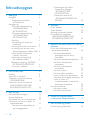 2
2
-
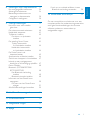 3
3
-
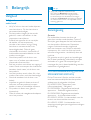 4
4
-
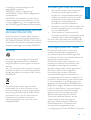 5
5
-
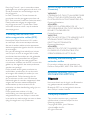 6
6
-
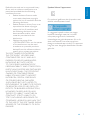 7
7
-
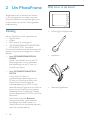 8
8
-
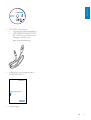 9
9
-
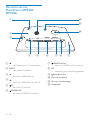 10
10
-
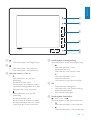 11
11
-
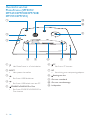 12
12
-
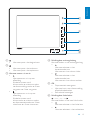 13
13
-
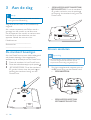 14
14
-
 15
15
-
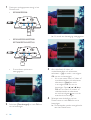 16
16
-
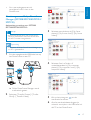 17
17
-
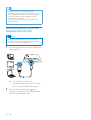 18
18
-
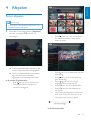 19
19
-
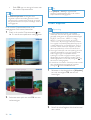 20
20
-
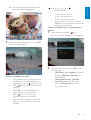 21
21
-
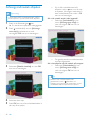 22
22
-
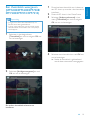 23
23
-
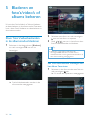 24
24
-
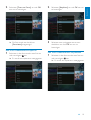 25
25
-
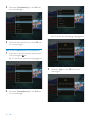 26
26
-
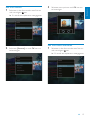 27
27
-
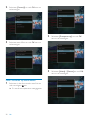 28
28
-
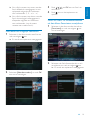 29
29
-
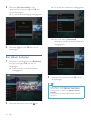 30
30
-
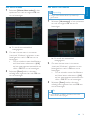 31
31
-
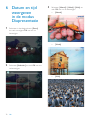 32
32
-
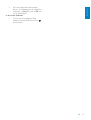 33
33
-
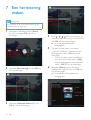 34
34
-
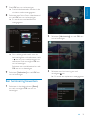 35
35
-
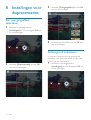 36
36
-
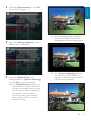 37
37
-
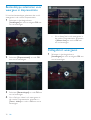 38
38
-
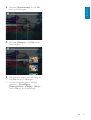 39
39
-
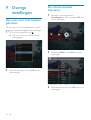 40
40
-
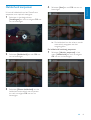 41
41
-
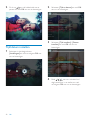 42
42
-
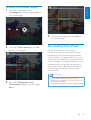 43
43
-
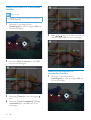 44
44
-
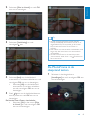 45
45
-
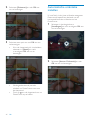 46
46
-
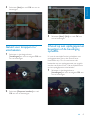 47
47
-
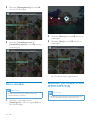 48
48
-
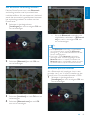 49
49
-
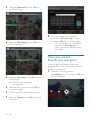 50
50
-
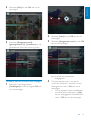 51
51
-
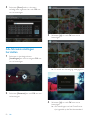 52
52
-
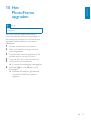 53
53
-
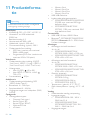 54
54
-
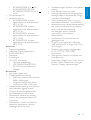 55
55
-
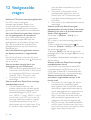 56
56
-
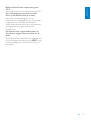 57
57
-
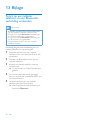 58
58
-
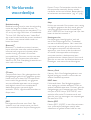 59
59
-
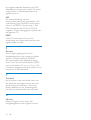 60
60
-
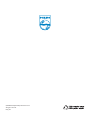 61
61
Philips SPF5008 Handleiding
- Categorie
- Digitale fotolijsten
- Type
- Handleiding
Gerelateerde papieren
-
Philips SPF1017/00 Snelstartgids
-
Philips SPF1307/10 Snelstartgids
-
Philips SPF1307/10 Handleiding
-
Philips SPH8208/10 Snelstartgids
-
Philips SPF4008/10 Handleiding
-
Philips SPF1017/00 Handleiding
-
Philips SPF1017/10 Snelstartgids
-
Philips SPH8208/10 Handleiding
-
Philips SPF2027 Handleiding
-
Philips SPF1017/10 Handleiding